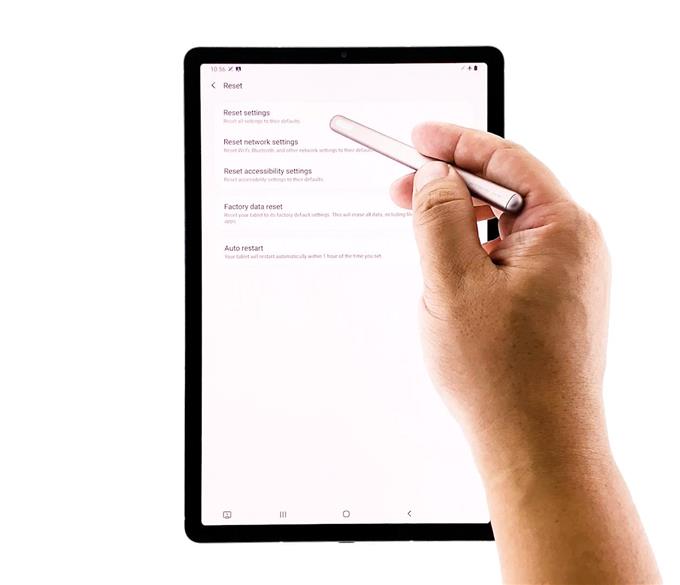Bei der Fehlerbehebung bei einem Galaxy Tab S6, der ständig neu gestartet wird, müssen Sie zunächst einen Neustart erzwingen und dann versuchen, ihn an das Ladegerät anzuschließen. Wenn es danach immer noch neu gestartet wird, müssen Sie in dieser Zeit alle Einstellungen zurücksetzen oder einfach die Werkseinstellungen zurücksetzen.
Einige Besitzer des Galaxy Tab S6 wurden durch zufällige Neustarts abgehört. Das Problem begann Berichten zufolge kurz nachdem sie ihre Tablets auf Android 10 aktualisiert haben. Es mag gerechtfertigt sein zu glauben, dass das neue Update das Problem verursacht. Als Eigentümer sollten Sie jedoch versuchen, einige grundlegende Fehlerbehebungsmaßnahmen durchzuführen, um festzustellen, ob Sie das Problem beheben können Gerät zu arbeiten.
Das werden wir in diesem Beitrag tun. Wir zeigen Ihnen, was Sie tun müssen, damit Ihr Tab S6 wieder einwandfrei funktioniert, indem wir alle Möglichkeiten prüfen und nacheinander ausschließen, bis wir die Ursache kennen. Wenn Sie einer der Benutzer mit diesem Problem sind, müssen Sie Folgendes tun:
Erste Lösung: Führen Sie den erzwungenen Neustart auf Ihrer Registerkarte S6 durch

Dadurch wird die Möglichkeit ausgeschlossen, dass das Problem durch eine App verursacht wird. Gehen Sie folgendermaßen vor, um Ihr Tablet im abgesicherten Modus neu zu starten:
- Halten Sie die Ein- / Aus-Taste gedrückt, bis die Optionen angezeigt werden.
- Tippen und halten Sie die Option Ausschalten, bis sie in den abgesicherten Modus wechselt.
- Tippen Sie auf das Symbol für den abgesicherten Modus, um Ihr Gerät neu zu starten.
- Nach erfolgreichem Neustart sollte in der unteren linken Ecke des Bildschirms „Abgesicherter Modus“ angezeigt werden.
Beobachten Sie in diesem Modus Ihr Tablet, um festzustellen, ob es noch neu gestartet wird. Wenn dies immer noch der Fall ist, fahren Sie mit der nächsten Lösung fort. Wenn das Problem jedoch behoben ist, bedeutet dies, dass es eine Drittanbieter-App gibt, die das Problem verursacht. Finden und deinstallieren Sie es einfach und das Problem wird behoben.
Zweite Lösung: Laden Sie Ihr Tablet auf
Als nächstes müssen wir die Möglichkeit ausschließen, dass es sich um ein Batterieproblem handelt. Wenn der Akku beschädigt ist, wird das Tablet nicht neu gestartet, wenn es an das Ladegerät angeschlossen ist.
Verwenden Sie also das Original-Ladegerät und schließen Sie Ihr Tablet mit dem Originalkabel an. Wenn es auch dann noch neu startet, wenn es an das Ladegerät angeschlossen ist, versuchen Sie es mit der nächsten Lösung. Ist dies nicht der Fall, liegt das Problem möglicherweise an der Batterie. Fahren Sie jedoch mit der Fehlerbehebung Ihres Geräts fort und sehen Sie, was passiert.
Dritte Lösung: Alle Einstellungen zurücksetzen

Nachdem die ersten beiden Lösungen und Ihr Tablet immer noch neu gestartet wurden, müssen Sie als Nächstes alle Einstellungen zurücksetzen, ohne Ihre Dateien zu löschen. Möglicherweise gibt es einige unangemessene Einstellungen, die dieses Problem verursachen. Hier ist wie:
Wischen Sie vom oberen Bildschirmrand nach unten und tippen Sie anschließend auf das Symbol Einstellungen.
- Suchen und tippen Sie auf Allgemeine Verwaltung.
- Berühren Sie Zurücksetzen.
- Tippen Sie auf Einstellungen zurücksetzen.
- Tippen Sie auf die Schaltfläche Einstellungen zurücksetzen.
- Wenn Sie dazu aufgefordert werden, geben Sie Ihre PIN, Ihr Passwort oder Ihr Muster ein.
- Tippen Sie abschließend auf Zurücksetzen.
Wenn das Problem dadurch nicht behoben wird, haben Sie keine andere Wahl, als Ihr Gerät zurückzusetzen.
Vierte Lösung: Setzen Sie Ihr Tablet auf die Werkseinstellungen zurück

Solange es kein Problem mit der Hardware gibt, kann es durch einen Reset behoben werden. Stellen Sie jedoch sicher, dass Sie vor dem Zurücksetzen eine Kopie Ihrer wichtigen Dateien erstellen. Wenn Sie fertig sind, gehen Sie folgendermaßen vor:
- Wischen Sie vom oberen Bildschirmrand nach unten und tippen Sie anschließend auf das Symbol Einstellungen.
- Suchen und tippen Sie auf Allgemeine Verwaltung.
- Berühren Sie Zurücksetzen.
- Tippen Sie auf Werkseinstellungen zurücksetzen.
- Scrollen Sie zum unteren Bildschirmrand und tippen Sie auf Zurücksetzen.
- Wenn Sie dazu aufgefordert werden, geben Sie Ihre PIN, Ihr Passwort oder Ihr Muster ein.
- Tippen Sie abschließend auf Alle löschen.
Wenn das Problem aus irgendeinem Grund auch nach dem Zurücksetzen weiterhin besteht, lassen Sie Ihr Tablet von einem Techniker überprüfen.
Und genau das müssen Sie mit Ihrem Galaxy Tab S6 tun, das immer wieder neu gestartet wird.
Ich hoffe, dass wir Ihnen auf die eine oder andere Weise helfen konnten.
Bitte unterstütze uns, indem du unseren Youtube-Kanal abonnierst.
LESEN SIE AUCH:
- Das Galaxy Tab S6 stellt keine Verbindung zu WLAN her
- Galaxy Tab S6 friert weiter? Probieren Sie diese fünf Lösungen aus, um das Problem zu beheben
- Galaxy Tab S6 wird nicht aufgeladen? Probieren Sie diese Lösungen aus